如何在苹果手机导入打电脑
日期: 来源:玉竹安卓网
在日常生活中,我们经常会遇到需要将电脑上的视频文件传输到苹果手机的情况,为了更方便地实现这一目的,我们可以借助一些工具来帮助我们完成这一操作。通过使用专门设计的软件或者连接线,我们可以轻松地将电脑上的视频文件导入到苹果手机中,从而实现在手机上观看视频的便利。这样不仅节省了传输时间,也让我们能够随时随地享受高质量的视频内容。
电脑视频传输到苹果手机工具
方法如下:
1.将手机通过原装的数据线与电脑进行连接,打开电脑的iTunes应用进入。

2.进入应用后,点击iTunes中的设备图标进入。
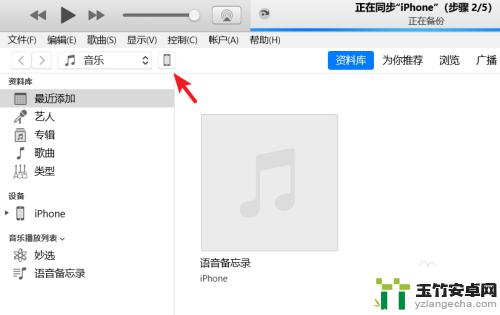
3.进入到设备界面,选择左侧的影片选项。
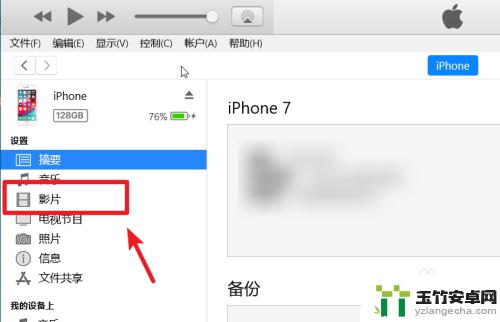
4.点击后我们选择上方的文件,点击将文件添加到资料库的选项。
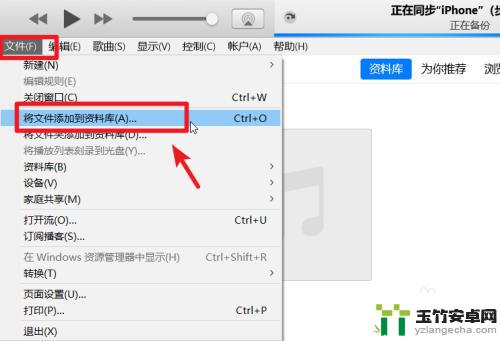
5.点击后,在电脑中选择需要导入到苹果手机的视频。
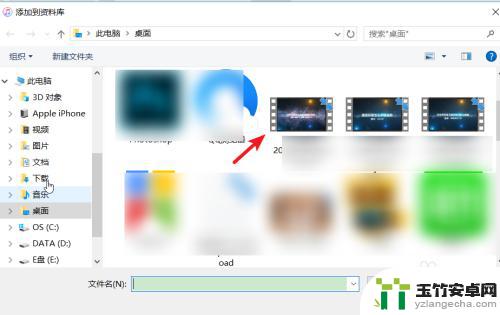
6.打开后在影片中可以看到导入的视频,勾选视频,点击右下方的应用。
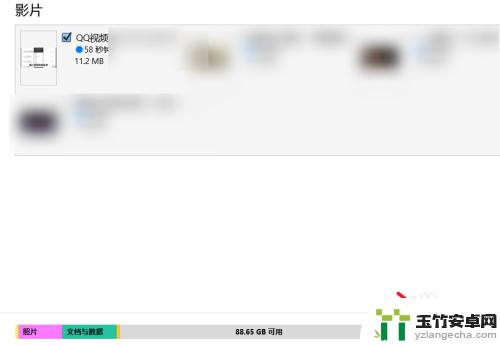
7.应用后上方会显示正在同步,等待影片同步完成。
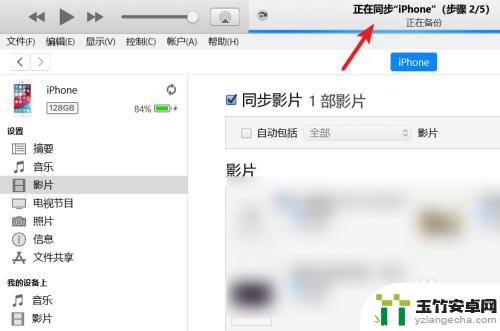
8.同步完毕后,打开苹果手机的视频应用,就可以看到导入的视频。

以上是如何将电脑文件导入到苹果手机的完整步骤,如果您遇到类似问题,请参考本文中介绍的步骤进行修复,希望这些信息对您有所帮助。














